苹果爱奇艺如何关闭自动续费功能?苹果爱奇艺关闭自动续费教程
时间:2022-11-09 12:04
很多用户问小编苹果爱奇艺如何关闭自动续费功能?下面小编给大家介绍一下苹果爱奇艺关闭自动续费教程,一起来看看吧。
苹果爱奇艺如何关闭自动续费功能?苹果爱奇艺关闭自动续费教程
1、在手机设置中点击顶部的【Apple ID】。
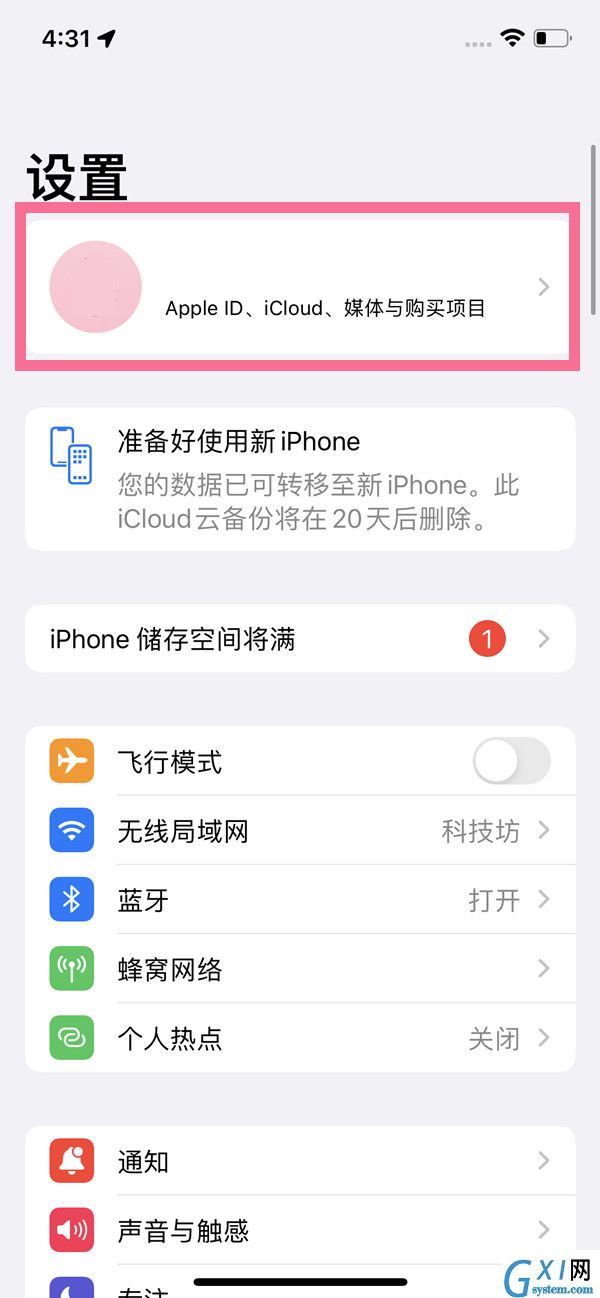
2、点击【订阅】。
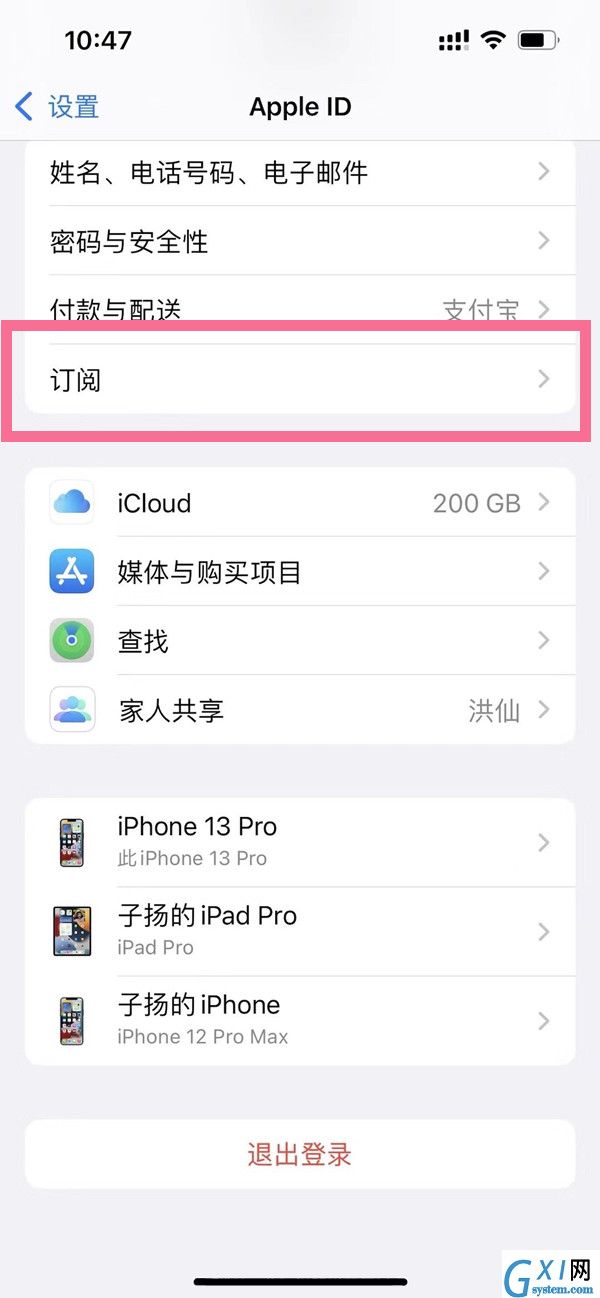
3、点击爱奇艺自动续费项目,选择【取消订阅】即可。
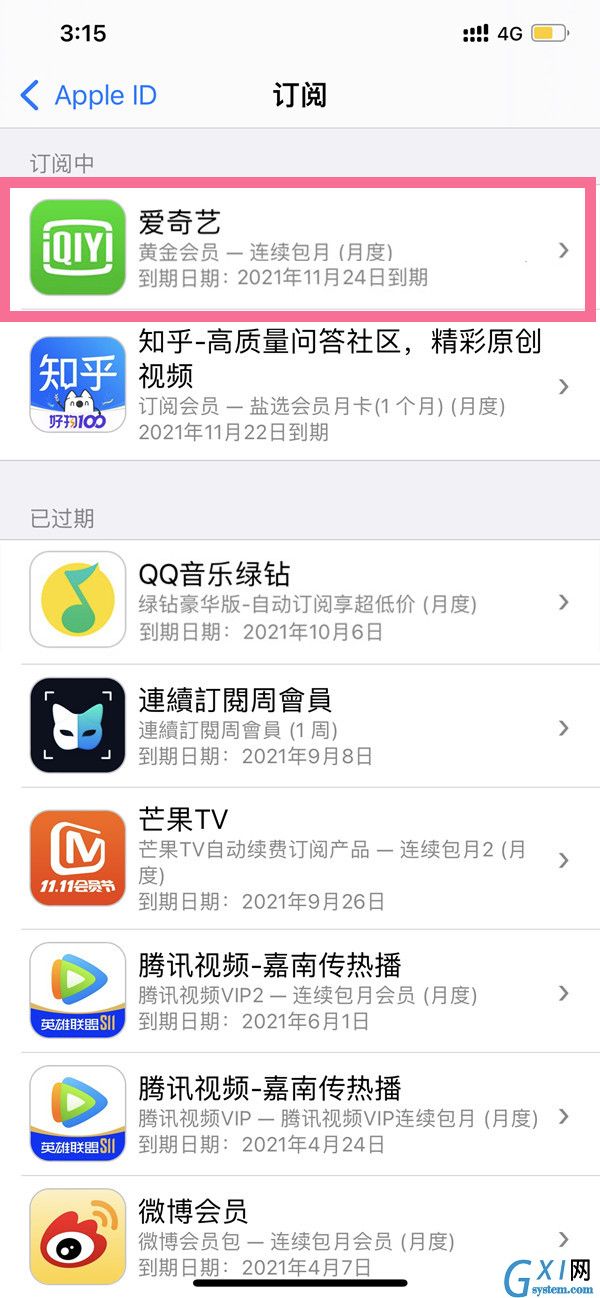
以上这篇文章就是苹果爱奇艺关闭自动续费教程,更多精彩内容尽在Gxl网!
时间:2022-11-09 12:04
很多用户问小编苹果爱奇艺如何关闭自动续费功能?下面小编给大家介绍一下苹果爱奇艺关闭自动续费教程,一起来看看吧。
苹果爱奇艺如何关闭自动续费功能?苹果爱奇艺关闭自动续费教程
1、在手机设置中点击顶部的【Apple ID】。
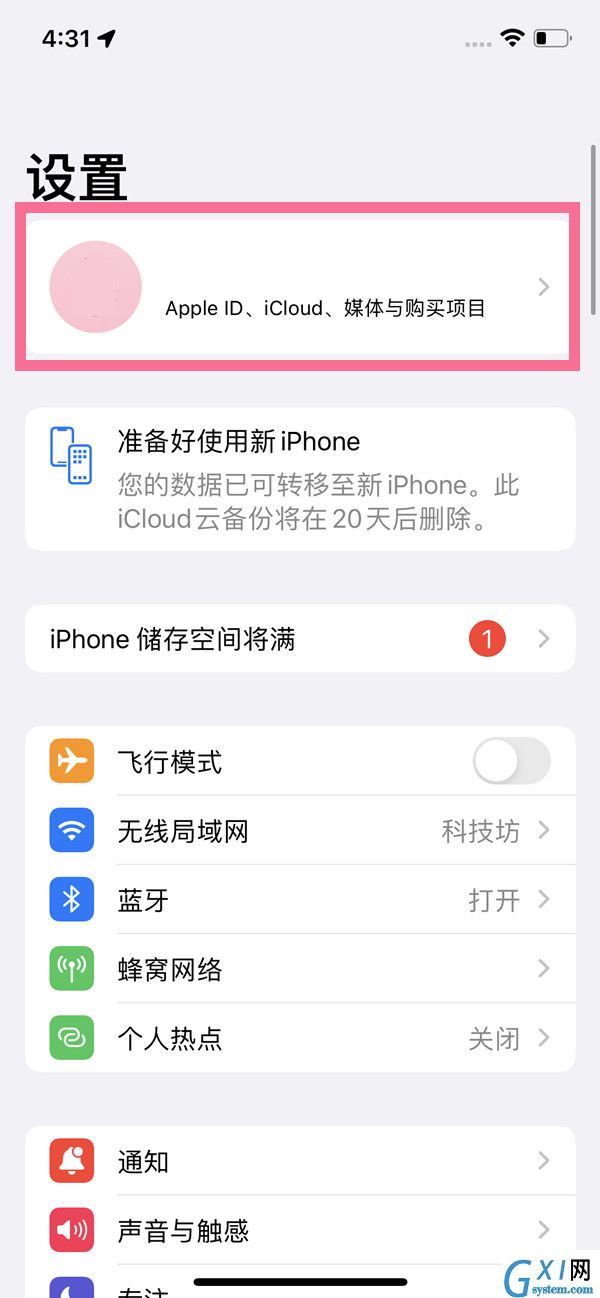
2、点击【订阅】。
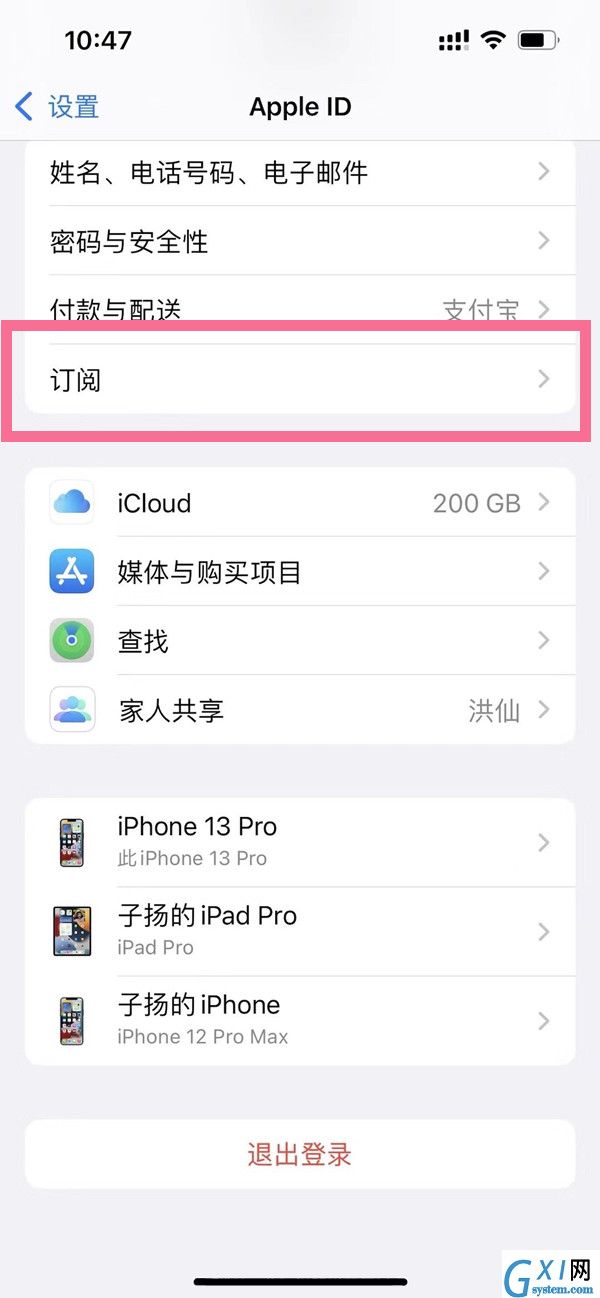
3、点击爱奇艺自动续费项目,选择【取消订阅】即可。
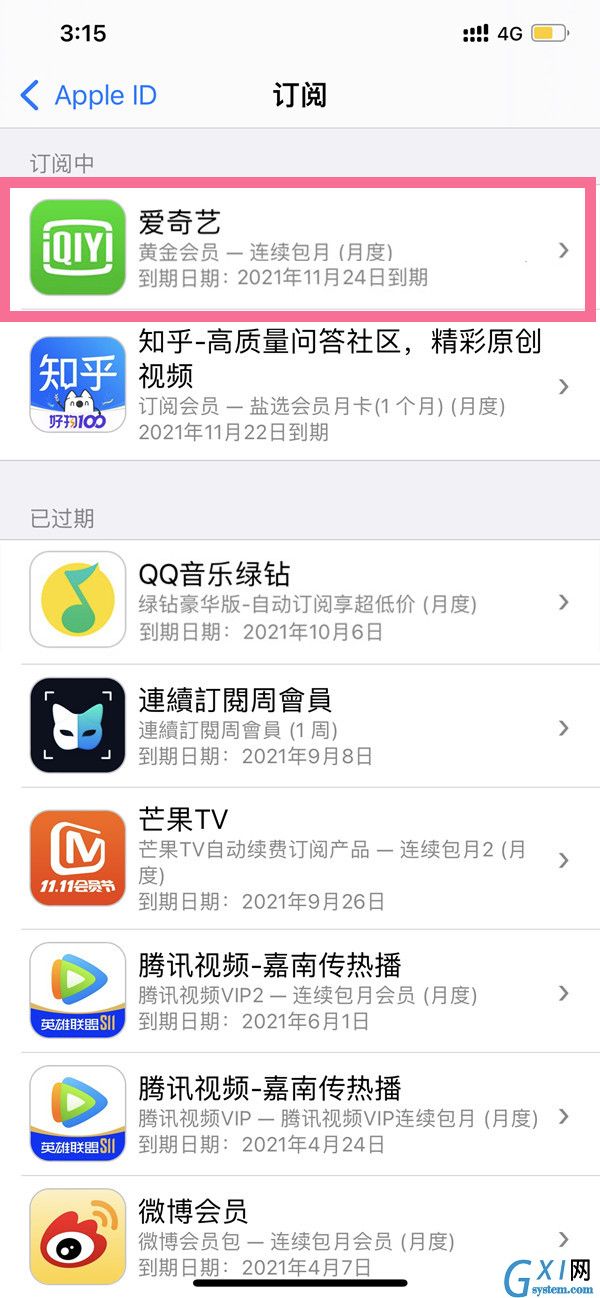
以上这篇文章就是苹果爱奇艺关闭自动续费教程,更多精彩内容尽在Gxl网!